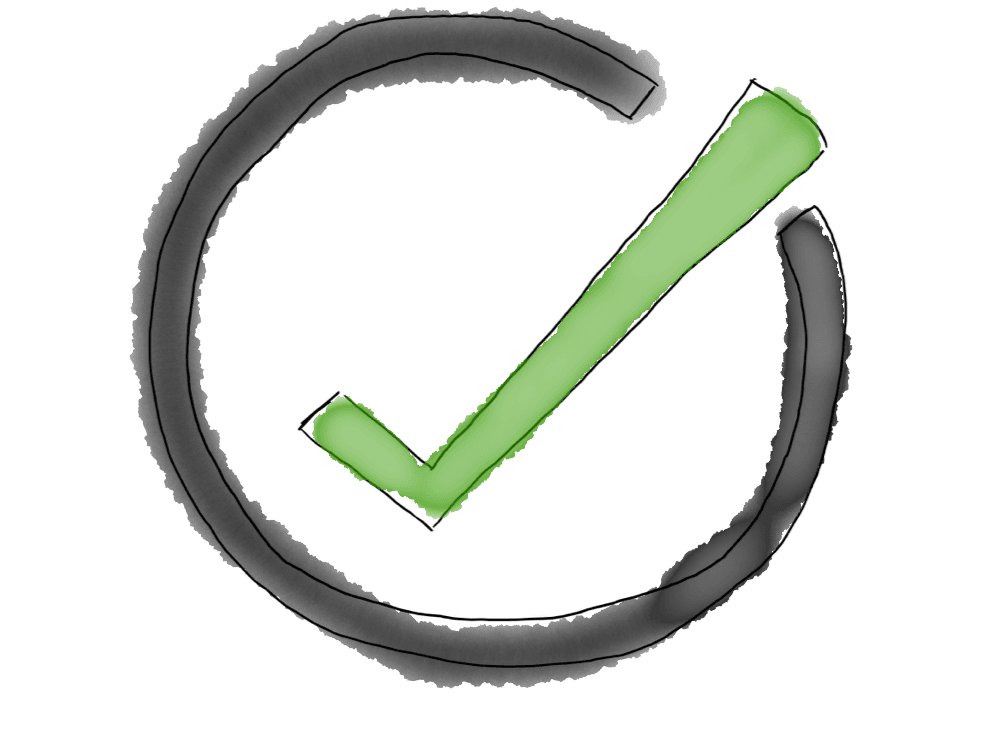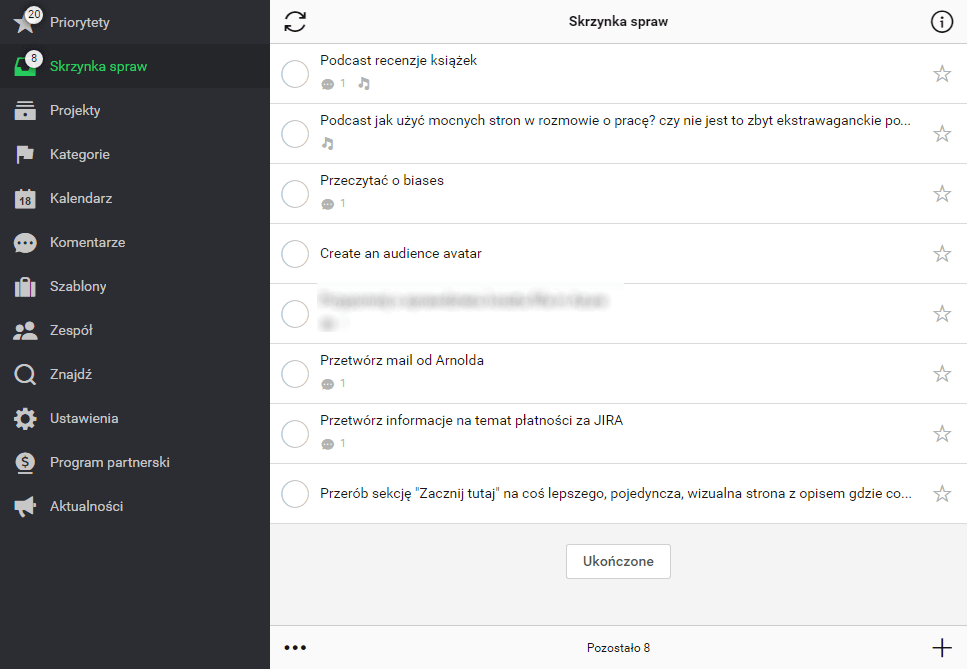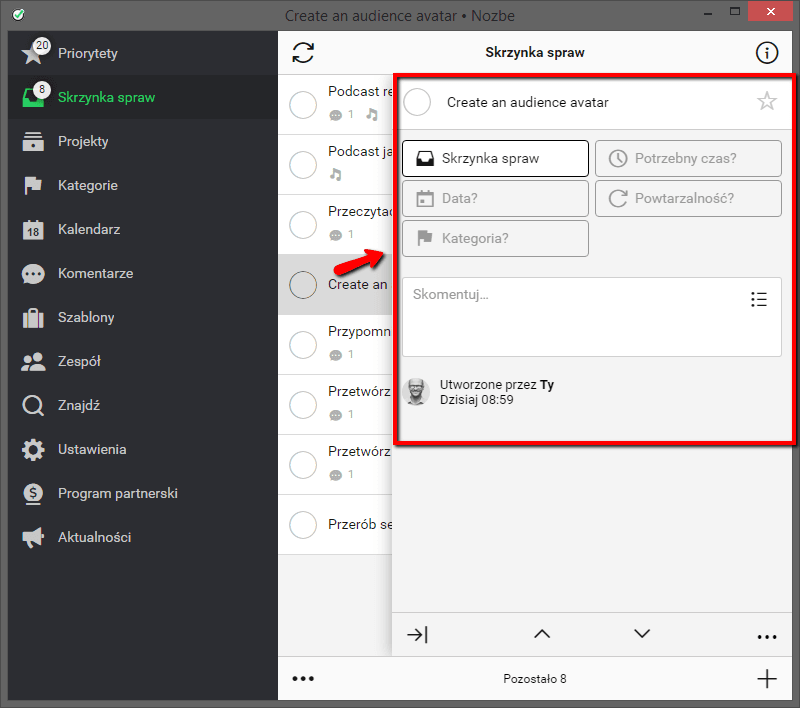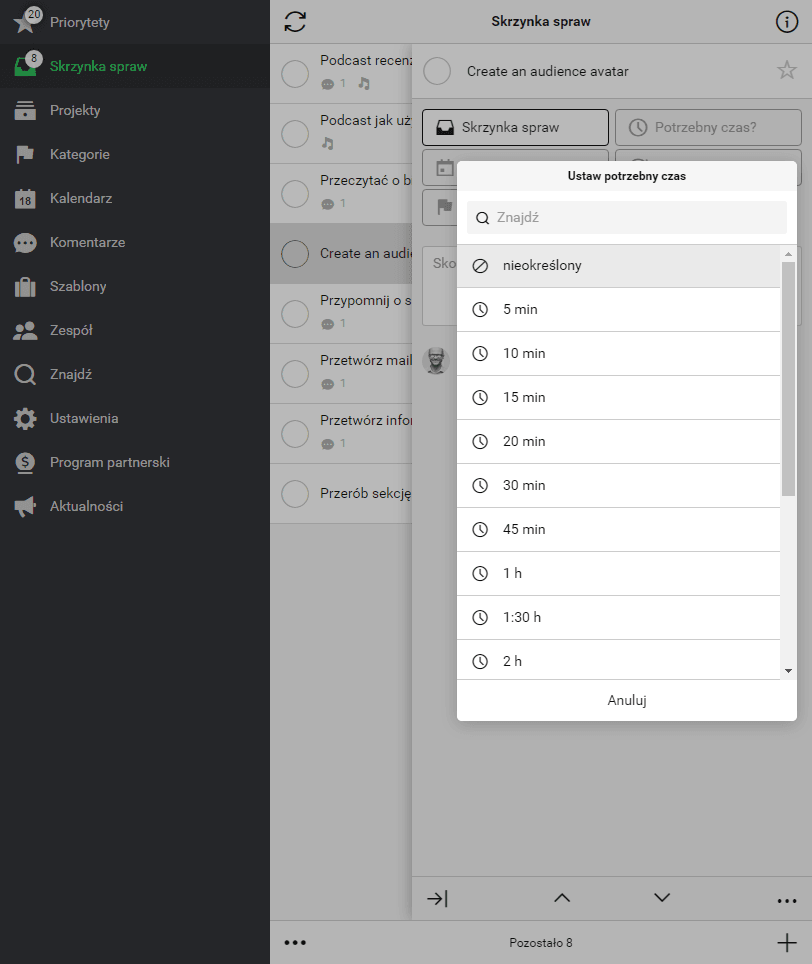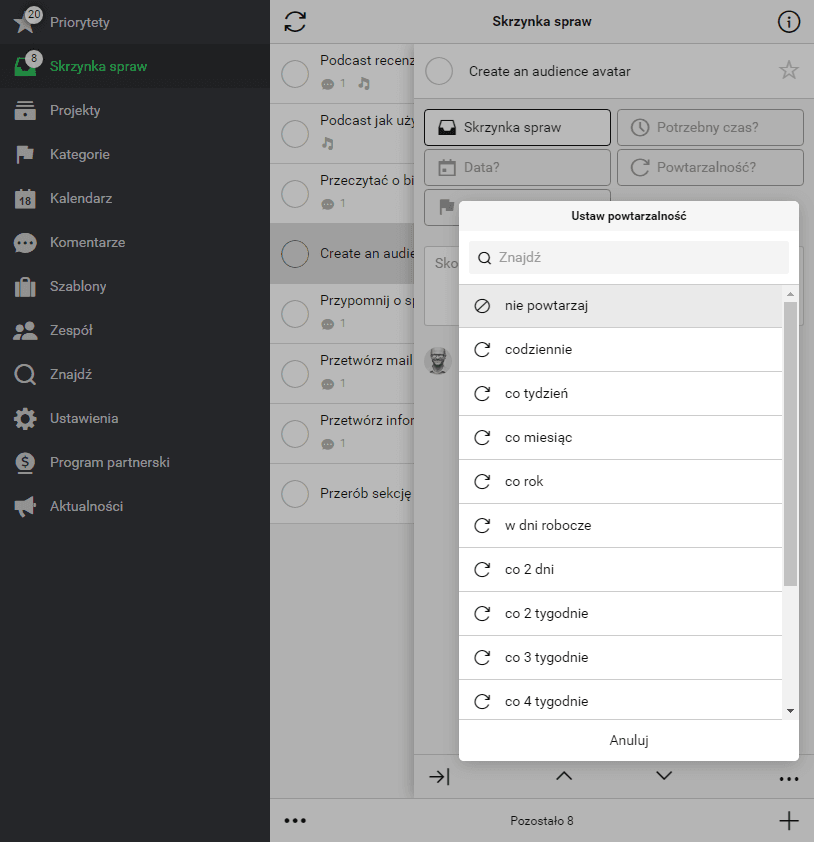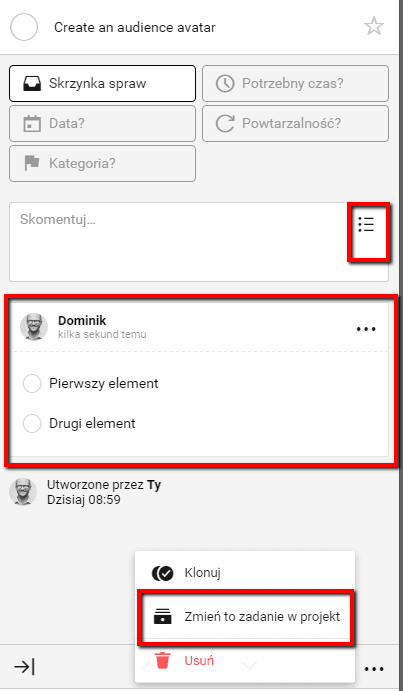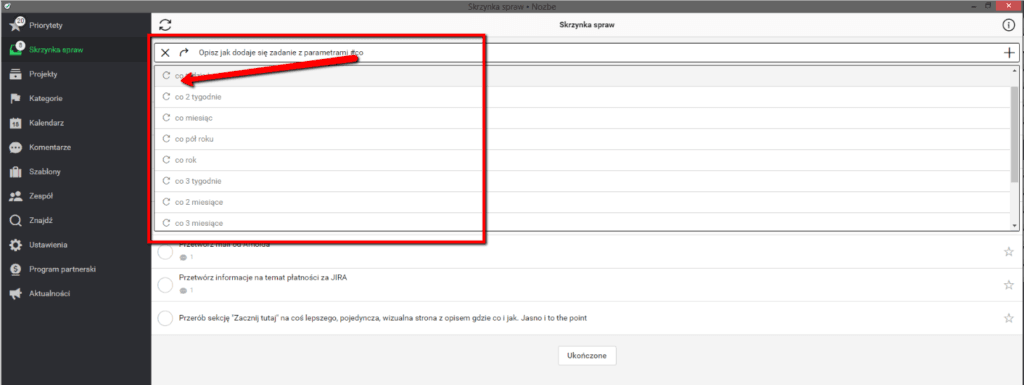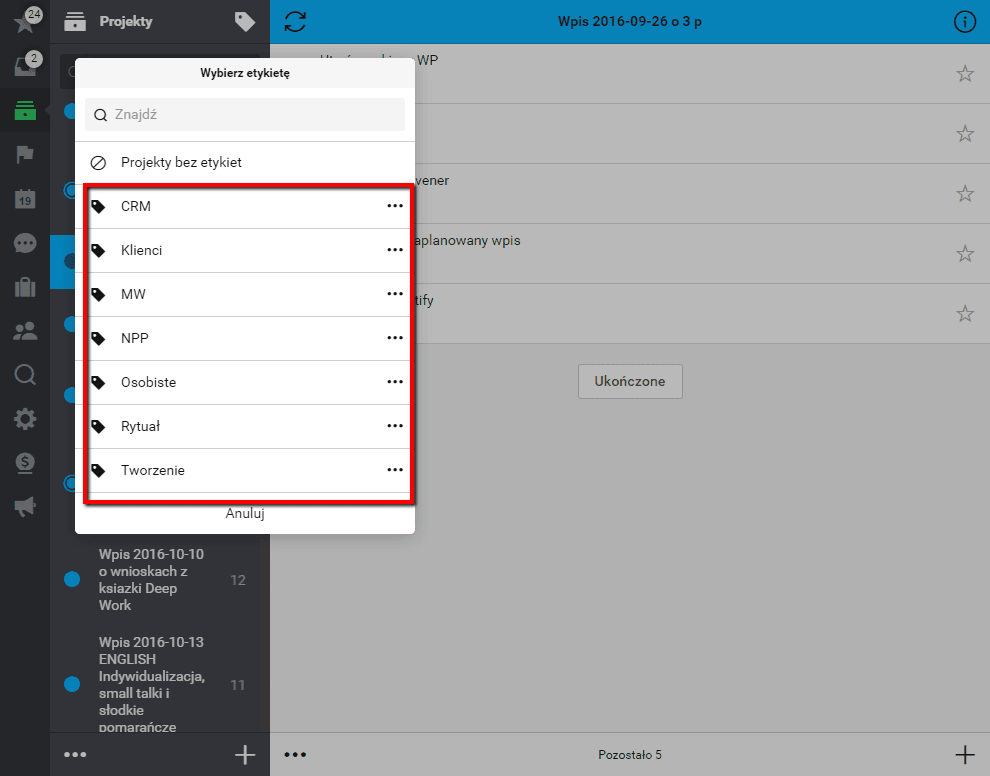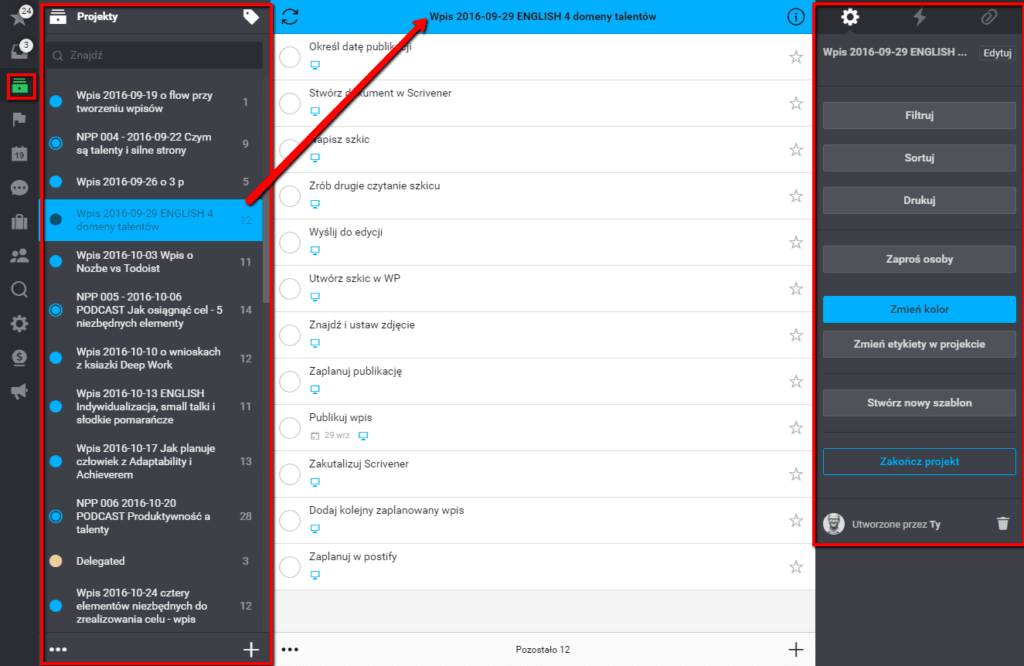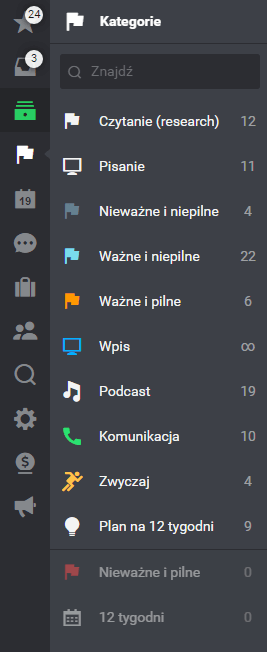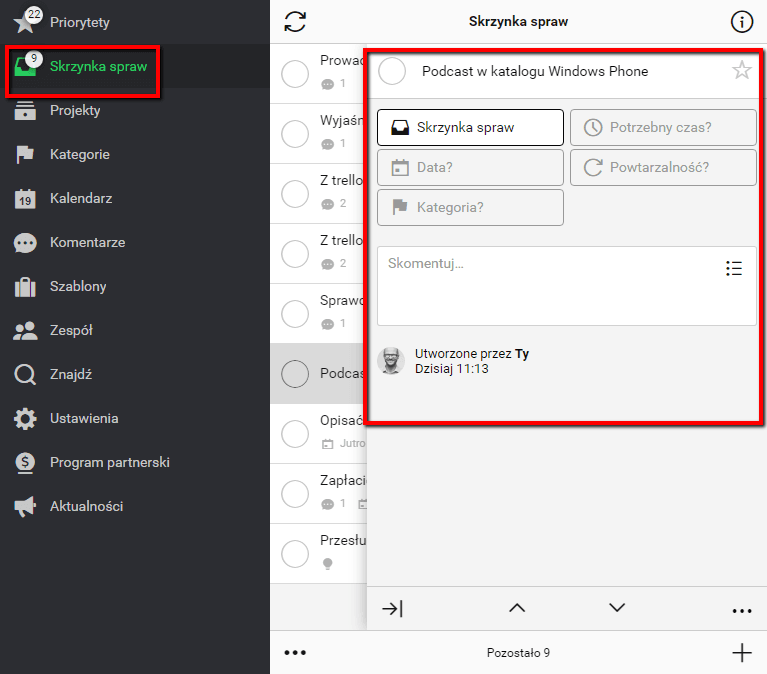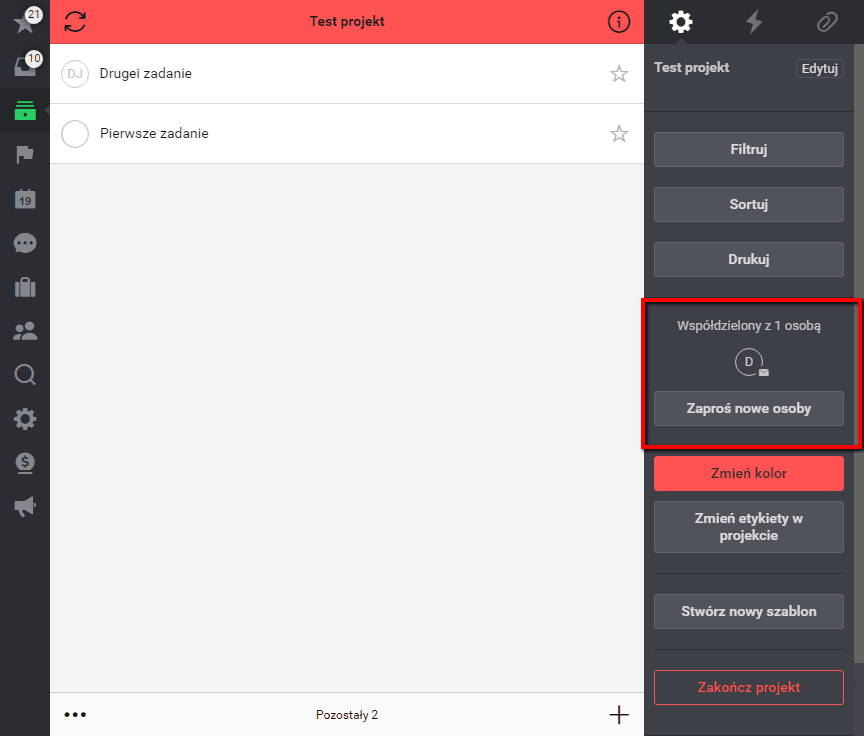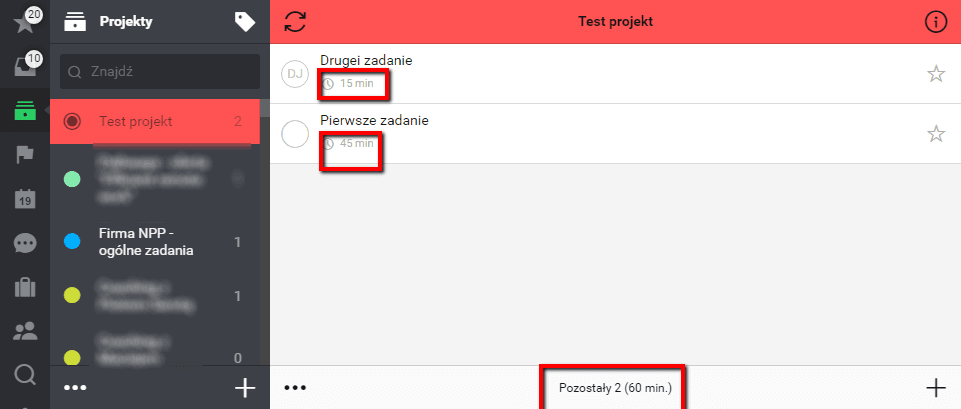Kilka tygodni temu napisałem, że używam Todoist jako moje główne narzędzie do zarządzania zadaniami. A dzisiaj opisuję Wam, dlaczego zamieniłem je na Nozbe. I robię to w podobny sposób, jak w przypadku Todoist, opisujęc, jak korzystam z Nozbe na co dzień. Tam, gdzie są różnice, w tym, jak pracuję z tymi systemami, zaznaczam to wprost. W tym wpisie tłumaczę, dlaczego zmieniłem aplikację i dlaczego uważam, że Nozbe lepiej się dla mnie sprawdzi jako moje centrum dowodzenia. Zapraszam do lektury. Spoiler alert – to wszystko przez pewnego Marcina!
Artykuł jest dłuższy niż zwykle, stąd poniżej znajdziecie “spis treści” dla łatwiejszej nawigacji.
- Historia współpracy nad projektem, czyli dlaczego moim głównym narzędziem jest teraz Nozbe
- Nozbe – skąd pobrać i ile kosztuje?
- Czym Nozbe jest?
- Mój system produktywności z Nozbe
- Czego mi w Nozbe brakuje?
- Podsumowanie
Historia współpracy nad projektem, czyli dlaczego moim głównym narzędziem jest teraz Nozbe
Tak jak zaznaczyłem we wstępie, jeszcze kilka tygodni temu powstał post na blog, w którym opisywałem moje główne narzędzie do zarządzania zadaniami – Todoist. A teraz, zaledwie kilka tygodni później, piszę, że to się zmieniło. Dlaczego tak się stało? Zapraszam na krótką historyjkę. :)
Jak wiecie, zacząłem nagrywać podcast. Przygotowując się do jego uruchomienia, szukałem kogoś, kto pomógłby mi edytować odcinki (miksować), dodawać do nich intro, muzykę itd. Trafiłem na Marcina, który zajmuje się robieniem właśnie takich rzeczy i robi to dla kilku najbardziej popularnych podcastów w Polsce. Napisałem do niego, porozmawialiśmy i zgodziliśmy się, że będziemy razem współpracować. Wtedy Marcin powiedział coś takiego: jeśli mamy współpracować, to fajnie byłoby komunikować się przez zadania w Nozbe zamiast e-mailem czy przez FB. O Nozbe słyszałem już wiele razy, obserwowałem jego szefa, Michała Śliwińskiego, interesowałem się tym, jak dla jego firmy działa podejście “No office”. Ale samej aplikacji nie używałem, bo przecież miałem Todoist. To samo tyczyło się pracy bez e-maili, tylko przez zadania. Znałem to podejście, ale nie próbowałem go nigdy wcześniej. Stwierdziłem, że to świetna okazja, aby sprawdzić i Nozbe, i nowy sposób współpracy. Początki były bardzo obiecujące. Dostałem od Marcina zaproszenie do projektu, który składał się z kilkunastu kroków do wykonania, niezbędnych, aby przygotować, nagrać, opublikować i wypromować odcinek podcastu. Zadania były przypisane do mnie i do Marcina. Zapisałem projekt jako szablon. Zaczęliśmy z Marcinem współpracować nad konkretnym odcinkiem, cały czas komunikując się przez komentarze. Okazało się to bardzo wygodne, bo cała komunikacja była osadzona w kontekście konkretnego zadania i łatwo było ją odnaleźć. Przy nagrywaniu kolejnych odcinków wystarczyło, że stworzyłem projekt z szablonu. Projekt od razu miał wszystkie potrzebne zadania i były one przypisane do odpowiednich osób. Już wtedy wiedziałem, że chcę tak współpracować przy kolejnych odcinkach podcastów oraz że chcę się bliżej przyjrzeć Nozbe.
Decyzja o przenosinach
I po tym przyglądaniu okazało się, że wygodniej mi pracować z Nozbe niż z Todoist. Stąd ten post, w którym opisuję, jak pracuję z Nozbe na co dzień, oraz podaję kilka powodów, kluczowych w przenosinach.
Możecie porównać to, jak pracowałem z Todoist i jak pracuję teraz z Nozbe. Dzięki temu zobaczycie różnice oraz podobieństwa.
Nozbe – skąd pobrać i ile kosztuje?
Tak jak w przypadku Todoist, wersja darmowa Nozbe jest ograniczona i dla mnie niewystarczająca. Dlatego mam wykupioną wersję “pro” w podstawowej wersji, dla dwóch członków zespołu. Taka wersja kosztuje 24 zł miesięcznie, jeżeli opłacicie konto na cały rok, lub 30 zł miesięcznie, jeżeli płacicie co miesiąc. Jest też dostępna wersja “business”.
Aplikacja ta jest dostępna praktycznie na wszystkie platformy. I co ważne, na każdej z tych platform wygląda tak samo, co dla mnie osobiście jest ogromną zaletą, ponieważ nie ma znaczenia, gdzie używam programu, zawsze mogę robić to w ten sam sposób. A używam go w wersji na desktop (Windows), przez przeglądarkę oraz na iPhone.
Nozbe możecie pobrać z tej strony: pobieranie Nozbe
Czym Nozbe jest?
Według twórców jest aplikacją, która pozwala być ninja produktywności. :) A tak serio, jest to aplikacja, która pozwala zarządzać swoimi zadaniami i projektami zgodnie z metodyką GTD Davida Allena. Dodatkowo, a może przede wszystkim, pozwala na bardzo wygodną pracę w zespole, ograniczając komunikację mailową do zera, ponieważ komunikacja odbywa się przez komentarze. Co więcej, Nozbe można używać z osobami, które same go nie używają!
W skrócie Nozbe pozwala:
- dodawać zadania i nimi zarządzać,
- dodawać projekty i nimi zarządzać,
- organizować zadania za pomocą kategorii,
- organizować projekty za pomocą etykiet,
- dzielić się zadaniami z współpracownikami,
- szacować czas potrzebny do ukończenia zadań,
- tworzyć i wykorzystywać szablony projektów.
Powyższe zadania Nozbe realizuje doskonale. Po paru dniach z aplikacją nie wyobrażałem sobie już innego sposobu pracy z moimi zadaniami, tak oczywiste wydawało mi się to, jak to robi Nozbe. Oczywiście jest kilka rzeczy, co do których uważam, że mogłyby być zrobione inaczej lub lepiej, ale aplikacja jest wciąż rozwijana, więc może kiedyś… ;) Na końcu wpisu znajdziecie podsumowanie funkcjonalności, których mi brakuje lub które chciałbym, aby działały inaczej.
Mój system produktywności z Nozbe
Zastanawiałem się, jak opisać Nozbe, tak aby przyniosło Wam to jak najwięcej korzyści i przekazywało najważniejsze informacje. Stwierdziłem, że pokażę Wam krok po kroku, jak wykorzystuję Nozbe na co dzień. Będziecie mogli zobaczyć, jakie funkcje aplikacji są dla mnie najbardziej użyteczne. Nie jest to przewodnik po wszystkich jej funkcjach, raczej opis tego, jak ja z niej korzystam.
Główna lista z zadaniami
Jestem gorącym zwolennikiem posiadania jednej listy zadań. Pisałem już wcześniej na blogu, dlaczego uważam, że jedną z podstaw produktywności jest to, aby zadania finalnie znajdowały się na jednej, wspólnej liście.
Skrzynka zadań przychodzących w Nozbe pełni dla mnie taką rolę. Każdy nowy pomysł, projekt, akcję do wykonania dodaję jako zadanie w „skrzynce spraw”. Dotyczy to także zadań wysyłanych do mnie e-mailem, przypisanych w Trello czy w JIRA (serwisy do zarządzania projektami, używane przez zespoły projektowe, których jestem członkiem). E-maile przesyłam dalej na mój indywidualny adres w Nozbe. Zadania z Trello dodaję do Nozbe za pomocą IFTTT, który służy do integracji różnych serwisów. Zadania z JIRA dodaję za pomocą innego serwisu (bardziej do zastosowań korporacyjnych) Zapier.
Dzięki temu, przeglądając codziennie skrzynkę z zadaniami przychodzącymi i sprawdzając, jakie zadania mam do przetworzenia, mogę to robić w jednym miejscu.
Moje skrzynka spraw przychodzących wygląda w tej chwili tak.
Dostępne parametry zadań
Dla każdego zadania w Nozbe można ustawić kilka parametrów. Nie wiem, czy korzystam ze wszystkich. Te, z których korzystam, to:
- nazwa projektu, do którego należy zadanie;
- data, kiedy zadanie ma być wykonane (z opcją ustawienia godziny, o której ma być wykonane);
- kategoria zadania;
- potrzebny czas na wykonanie zadania;
- powtarzalność;
- komentarz, który może być różnego typu (o tym poniżej);
- kiedy zadanie jest współdzielone z inną osobą, można także ustawić przypisanie zadania do osoby;
- priorytet zadania.
Możliwe wartości parametrów powtarzalności oraz potrzebnego czasu możecie zobaczyć na poniższych zrzutach ekranu.
Komentarze do zadań
Komentarze do zadań w Nozbe są o tyle ciekawe, że można wybrać typ komentarza. Dostępne są takie opcje:
- tekst – zwykły tekst,
- lista – checklista z zadaniami,
- załącznik – załączane pliki,
- Dysk Google – o ile jest skonfigurowane połączenie, to można dodać plik z Dysku Google,
- możliwe jest też połączenie z Evernote, Dropbox oraz Box.
Z tego, co wiem, trwają prace nad połączeniem z OneNote i OneDrive, na co, nie ukrywam, niecierpliwie czekam.
Najciekawszy tutaj jest komentarz typu „lista”, który dla mnie zastąpił zadania z pod-zadaniami z Todoist. I chociaż na początku brakowało mi pod-zadań, przyznaję, że brak poziomów zadań wpływa pozytywnie na przejrzystość listy z zadaniami. Teraz, kiedy zadanie składa się z kilku prosty kroków, dodaję je jako „listę”. Kiedy okazuje się, że zadanie jest zbyt skomplikowane, a kroki nie tak proste, jak myślałem, mam możliwość „promowania” zadania z listą do projektu.
Ustawianie parametrów zadania w czasie jego dodawania
Dodając zadanie bezpośrednio w Nozbe, można ustawić jego parametry z treści zadania. Podobnie jak jest to możliwe w Todoist, przy czym w Todoist działa to znacznie lepiej. W Nozbe, dodając zadanie, można użyć znaku specjalnego # i wtedy podać nazwę projektu, kategorię, czas wykonania oraz powtarzalność. Ponieważ do wszystkich tych elementów jest ten sam znak specjalny, czasami trzeba długo przewijać listę z podpowiedziami (która nie zawsze działa). W Todoist każdy z parametrów dodawało się innym znakiem specjalnym i było to wygodniejsze (np. @ do etykiet, ! do priorytetów).
Kategorie zadań, projekty i ich etykiety
Zanim opiszę, jak przetwarzam zadania w skrzynce spraw, pokażę Wam jeszcze, w jaki sposób kategoryzuję zadania i jak zarządzam projektami. Jest to konieczne do tego, aby pokazać Wam, jak procesuję zadania.
To, w jaki sposób zdefiniujecie sobie kategorie zadań i etykiety projektów, jest kluczowe w budowaniu Waszego systemu produktywności w oparciu o Nozbe. Od tego zależy, jak będzie dodawali zadania, jak będziecie je przeglądali, wyszukiwali. Jeżeli będziecie to robili po raz pierwszy, spędźcie nad tym wystarczająco czasu, aby Wasza konfiguracja była zgodna z tym, jak myślicie o zadaniach i jak z nimi pracujecie. To, co opisuję poniżej, pasuje do mojego sposobu pracy, dla Was może to wyglądać zupełnie inaczej.
Etykiety projektów
Pierwszym krokiem, który zrobiłem, było określenie, w jaki sposób dzielę moje projekty. Zastanawiałem się, co jest między nimi wspólnego, a co je różni. Tak naprawdę dla mnie etykiety odzwierciedlają to, jak grupuję projekty. Dlatego też finalnie stworzyłem poniższą listę etykiet i nadałem jedną lub więcej każdemu projektowi.
Moje etykiety dla projektów:
- CRM – dla projektów, które służą mi za mój CRM;
- klienci – dla projektów powiązanych z którymś z moich klientów;
- MW – dla projektów związanych z moją pracą dla Making Waves;
- NPP – dla projektów związanych z moją firmą;
- osobiste – dla projektów związanych z wszystkim, co robię dla siebie oraz z moją żoną;
- rytuał – dla projektów powiązanych z moimi rytuałami;
- tworzenie – dla projektów związanych z tworzeniem wpisów, podcastów i innych rzeczy.
Kiedy macie już listę etykiet, możecie je utworzyć w Nozbe i nadawać je projektom.
Projekty
Projekty wg metodyki GTD powinny być tworzone wtedy, kiedy Wasze zadanie nie jest możliwe do wykonania w jednym kroku. I dokładnie tym są projekty w Nozbe. Projekt grupuje zadania. Ponieważ struktura projektów w Nozbe jest płaska (duża różnica w porównaniu do Todoist, gdzie projekty można zagnieżdżać), tak ważne jest, aby odpowiednio zaprojektować etykiety. Bo to etykiety będą najczęściej przez Was używane, kiedy będziecie pracowali z projektami (wyszukując ich, robiąc przegląd tygodniowy, patrząc na listę zadań i odróżniając zadania z różnych projektów po ich kolorze itd.).
Dla każdego projektu możecie ustawić kolor, co jest bardzo użyteczne, gdy np. macie widok zadań i chcecie szybko zobaczyć, z których projektów one pochodzą. Ja przyjąłem konwencję, że projekty z daną etykietą mają taki sam kolor.
Poniżej możecie zobaczyć, jak wygląda lista zadań w widoku kalendarza, kiedy zadania są przyporządkowane do projektów z różnymi kolorami.
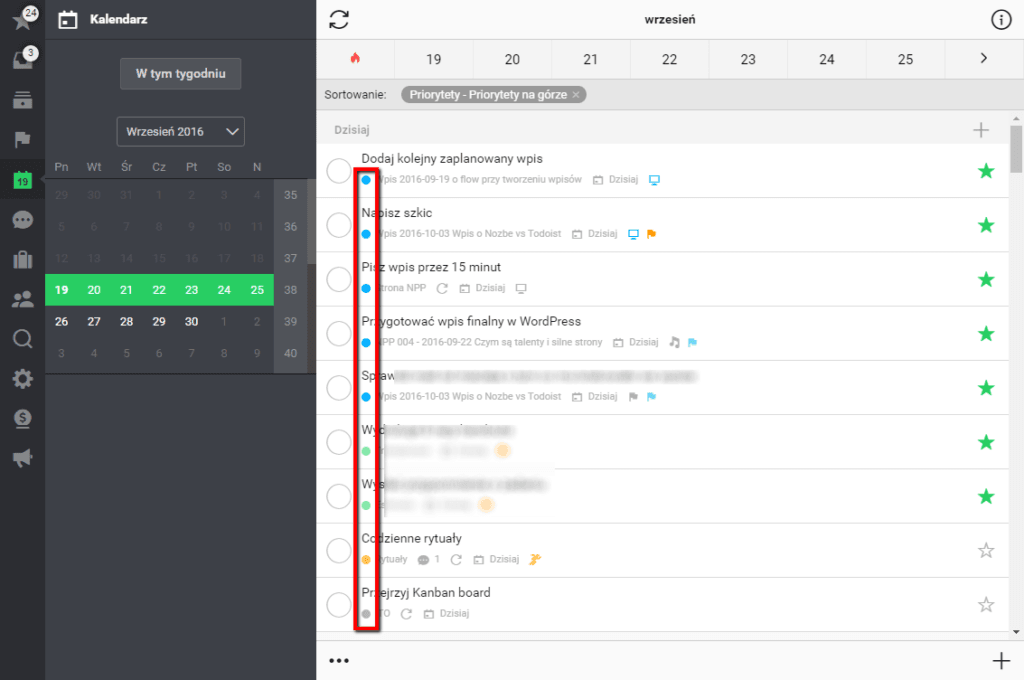
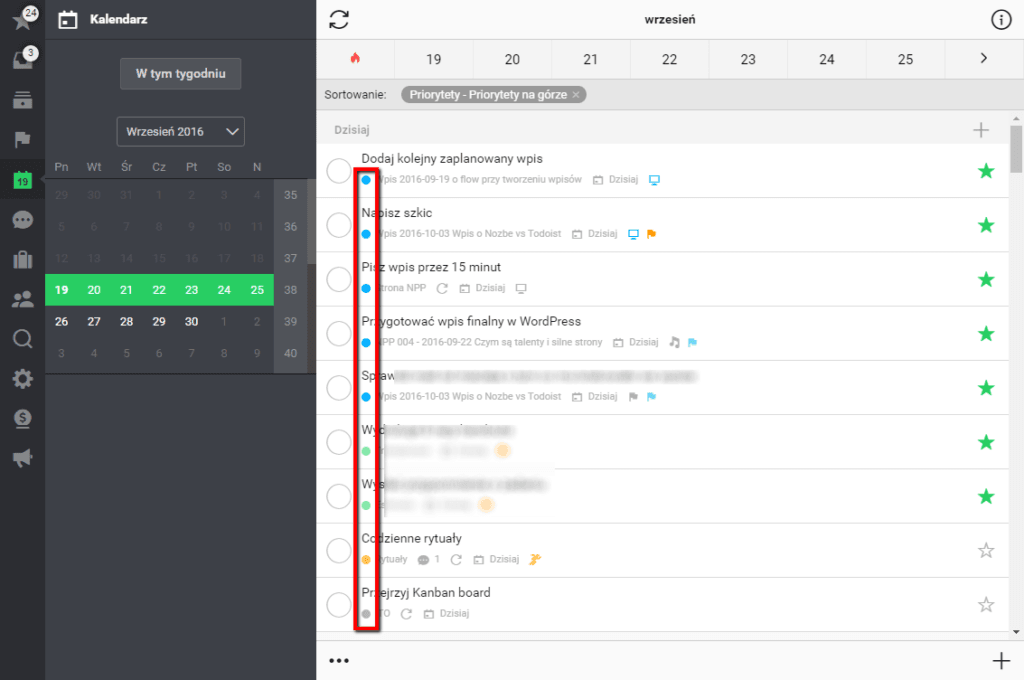
Do projektu możecie zaprosić inne osoby (tak jak już wspomniałem, nawet te, które nie używają Nozbe i nie mają konta). Kiedy zaprosicie inne osoby, będziecie mogli im przypisywać zadania z tego projektu.
Z projektu można także stworzyć szablon, na podstawie którego będziecie mogli tworzyć nowe, takie same projekty. O szablonach pisałem niedawno – o tutaj. I piszę o nich też poniżej, bo to ważna funkcjonalność, będąca jednym z powodów, które przekonały mnie do zmiany Todoist na Nozbe.
Przydatną informacją dostępną na poziomie projektu jest podsumowanie aktywności w projekcie. Wszystkie akcje, które były wykonane w obrębie projektu są tam spisane. Poniżej przykład:
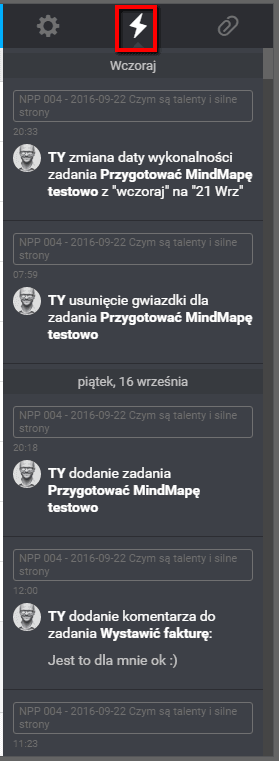
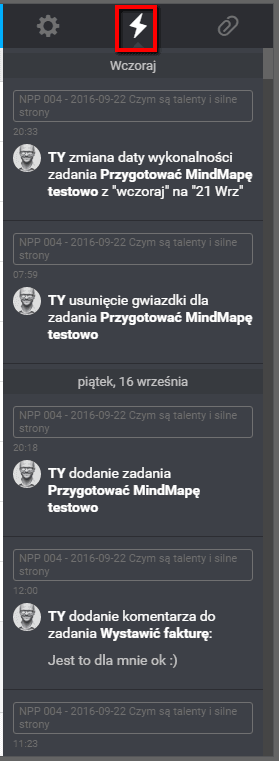
Najczęściej z widoku projektów korzystam w dwóch przypadkach:
– kończąc zadanie, przechodzę do projektu, z którego ono pochodziło i sprawdzam, czy są tam zdefiniowane następne kroki; jeżeli są, to wybieram następny krok do zrobienia i albo ustawiam mu priorytet, albo konkretną datę;
– w czasie przeglądów tygodniowych, kiedy przechodzę po wszystkich projektach i ich zadaniach – tak jak opisałem tutaj (kiedy robiłem to jeszcze w Todoist).
Kategorie zadań
Jest wiele podejść do tego, jak kategoryzować zadania. Kilka z nich opisałem już w osobnym poście.. Ten element mojego systemu produktywności najczęściej modyfikuję. W tej chwili mam zdefiniowane takie kategorie zadań:
- czytanie (research) – zadania, które wymagają skupienia, zastanowienia się;
- pisanie – zadania związane z pisaniem (wpisy, podcasty, raporty, podsumowania itd.);
- ważne i niepilne – zgodnie z założeniami Macierzy Eisenhowera;
- ważne i pilne, nieważne i pilne oraz nieważne i niepilne – jak wyżej;
- wpis – zadania związane z tworzeniem bloga;
- podcast – zadania związane z tworzeniem podcastów;
- komunikacja – zadania, które są związane z dzwonieniem, pisaniem, video konferencją itd.;
- zwyczaj – zadania, które są powiązane z budowaniem zwyczajów i rytuałów;
- plan na 12 tygodni – zadania zawierające pomysły na następne 12 tygodni;
- 12 tygodni – zadania związane z obecnymi 12 tygodniami.
Obecnie taki podział zadań jest dla mnie najwygodniejszy. Na poniższym zrzucie ekranu możecie zobaczyć, ile zadań jest w poszczególnych kategoriach.
Kategorię często wykorzystuję, wyszukując zadania, np. sprawdzając wszystkie zadania, ze wszystkich projektów, które są „ważne i pilne”, lub filtrując listy z zadaniami (tak jak w widoku kalendarza, łatwo mogę pokazać tylko te zadania, które są związane z komunikacją).
Przetwarzanie zadań ze skrzynki spraw
Przetwarzanie zadań przychodzących to jedna z podstawowych czynności w systemie zarządzania zadaniami GTD. Tak jak pisałem wcześniej, gromadzę tam wszystko, co do mnie dociera, a czym chciałbym się zająć. Pomysły na nowe wpisy, przypomnienie o zadzwonieniu do znajomego, zadanie od szefa, lista zadań z projektu, w którym uczestniczę, itd. Wszystko to znajduje się w skrzynce spraw przychodzących. Przetwarzając skrzynkę, stosuję zasady opisane w GTD:
- sprawdzam, czy zadanie można usunąć;
- jeżeli nie, to czy mogę je delegować;
- jeżeli nie mogę go usunąć i delegować, to jeżeli zajmuje mniej niż 2 minuty, wykonuję je;
- w przeciwnym razie sprawdzam, czy jest projektem (wymaga kilku kroków, aby je ukończyć);
- jeżeli nim jest, to określam następne zadanie dla tego projektu i planuję jego wykonanie (albo jako zdarzenie w kalendarzu, albo ustawiam mu datę wykonania).
Wydaje się proste, prawda? I takie jest. Praca z takimi zadaniami w Nozbe sprowadza się do pracy w tym widoku:
Dla każdego zadania, którego nie usuwam, robię następujące rzeczy:
- ustawiam docelowy projekt (lub tworzę nowy);
- określam kategorię;
- jeżeli wiem, kiedy chcę je wykonać, to określam datę;
- ewentualnie ustawiam „potrzebny czas” i „powtarzalność”;
- jeżeli potrzebuję dodać komentarz, również robię to w tym momencie.
Ustawienie projektu innego niż „skrzynka spraw” dla projektu sprawia, że zadanie znika ze skrzynki. Naprawdę nie ma w tym większej filozofii. O ile jest się uczciwym w stosunku do siebie i usuwa się to, co ma być usunięte, to system ten działa dobrze.
Kiedy przeglądam skrzynkę spraw? Codziennie rano w czasie porannego planowania oraz dodatkowo w czasie każdego przeglądu tygodnia.
Szablony projektów
O szablonach sporo już powiedziałem we wpisie o powtarzalnych zadaniach.. Tam też są przykłady i zrzuty ekranu, pokazujące, jak takim szablonem zarządzać.
Sposób zarządzania szablonami był jednym z powodów wyboru Nozbe. Łatwo stworzyć nowy szablon i na jego podstawie nowe projekty. Modyfikując projekt utworzony z szablonu, łatwo zaktualizować szablon (jeżeli macie taką potrzebę). Wygodnie jest też zrobione tworzenie szablonów z zadaniami przypisanymi do innych osób.
Współpraca
Płynnie przechodzimy do współpracy. Tak jak pisałem we wstępie, od tego zaczęło się moje testowanie Nozbe. Chciałem pracować z Marcinem, a on zasugerował współpracę za pomocą Nozbe i poprzez zadania. Po kilku tygodniach pracy w ten sposób przyznaję, że jest to wygodne oraz że dzięki komunikacji tylko przez zadania jest mniej niepotrzebnej korespondencji. Komentarze, które wymieniamy, są osadzone w kontekście zadań i projektów, dzięki temu łatwo jest odnaleźć się w historii danego zadania i projektu. A przez to łatwiej jest też dodać do projektu nową osobę. Znajdzie ona całą komunikację w jednym miejscu.
Byłem zdziwiony, kiedy okazało się, że mogę używać Nozbe z osobami, które nie mają konta. Takie osoby, gdy dostają zaproszenie, po jego otworzeniu mają dostęp do projektu. Dzieje się to za pośrednictwem wersji przeglądarkowej Nozbe.
Priorytety
Z priorytetami w Nozbe mam największy problem, ponieważ jeszcze nie wiem, jak z nich dobrze korzystać. W teorii, wg GTD, powinno być tak, że w czasie przeglądu tygodniowego (i codziennej pracy nad zadaniami w skrzynce spraw) powinno wybierać się kilkanaście zadań, które mają najwyższy priorytet i powinny być robione w pierwszej kolejności. Wtedy, w momencie, kiedy macie czas i możliwość pracy nad Waszymi zadaniami, otwieracie listę zadań priorytetowych i wykonujecie je po kolei. I Nozbe doskonale wspiera to podejście. Dodatkowo, jeżeli w Nozbe ustawicie dla zadania datę wykonania, to w dniu, kiedy ta data wypada, zadanie automatycznie zostanie oznaczone gwiazdką, czyli jako priorytetowe.
Ja mam trochę inne podejście do zadań. W czasie przeglądu tygodniowego (i zwykle w czasie przetwarzania zadań w skrzynce spraw) otrzymują one dokładną datę wykonania. Wynika to z tego, że planując na 12 tygodni i przeglądając te plany tydzień po tygodniu, wiem, kiedy dane zadanie powinno być wykonane. A jeżeli dodam do tego to, że pracuję nad tym, aby poszczególne dni miały swój przewodni temat (poniedziałek – pisanie/tworzenie, wtorek – pisanie/tworzenie, środa – czytanie/badanie, czwartek – strategia itd., piątek – komunikacja i inne), to tym bardziej zadania będą zaplanowane na dany dzień.
Dlatego dla mnie priorytety są rzadko użyteczne. Używam ich jako oznaczania zadań-MITów. Rano przechodzę po wszystkich zadaniach na dany dzień (wszystkie mają gwiazdkę zgodnie z tym, co wyżej napisałem) i odznaczam gwiazdki (usuwam priorytet), zostawiając je tylko dla tych zadań, które są najważniejsze (3–5 zadań).
Widok kalendarza
I tutaj dochodzimy do widoku w Nozbe, którego używam chyba najczęściej – widok kalendarza i obecnego dnia. Po obudzeniu się rano, zrobieniu swoich rytuałów otwieram Nozbe i sprawdzam, co mam zaplanowane na dzisiaj. Wtedy wykonuję moją poranną rutynę związaną z przygotowaniem dnia. Składa się ona z 5 kroków:
- zrób sobie coś ciepłego do picia,
- oczyść biuro – dużo łatwiej się pracuje przy czystym biurku ;)
- wyczyść skrzynkę spraw,
- nadaj kategorie zgodnie z macierzą Eisenhowera,
- wybierz priorytety i MIT-y.
Piszę to zdanie o 20:00 i widok dnia w Nozbe wygląda tak:
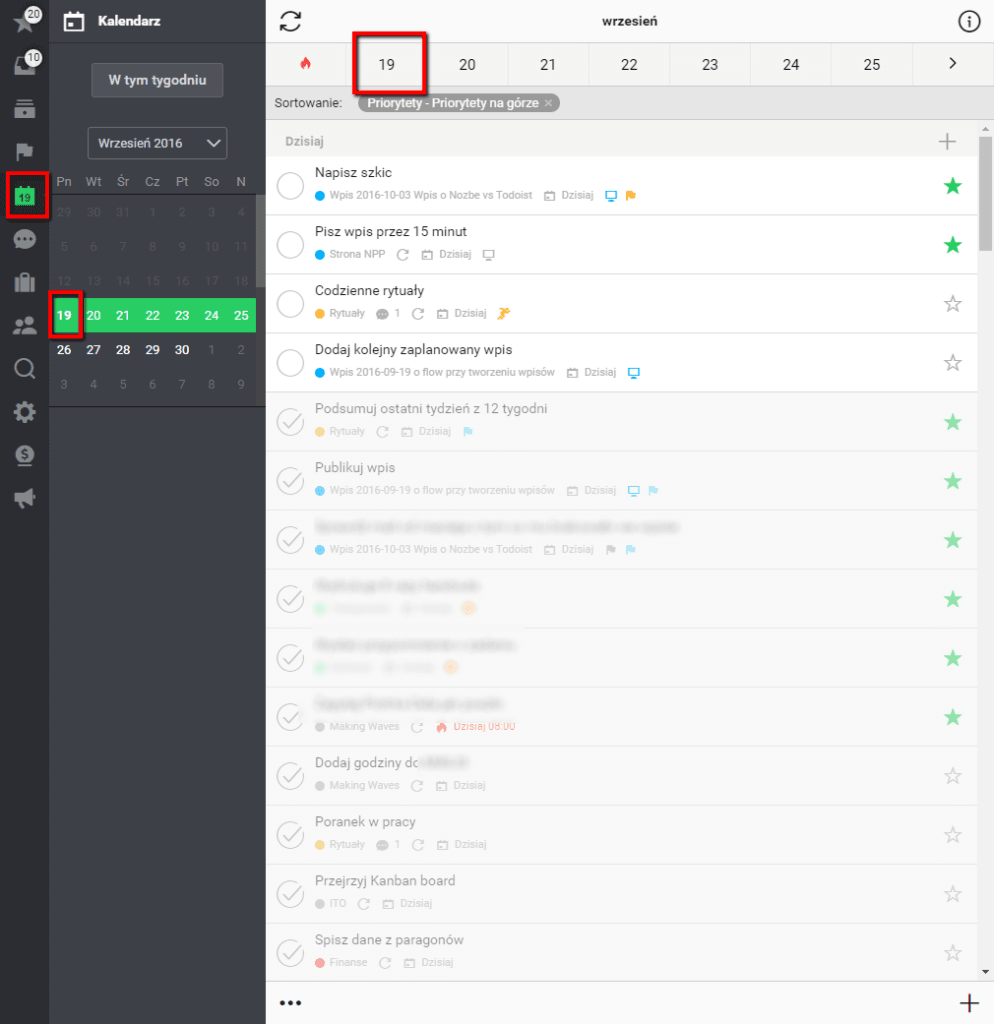
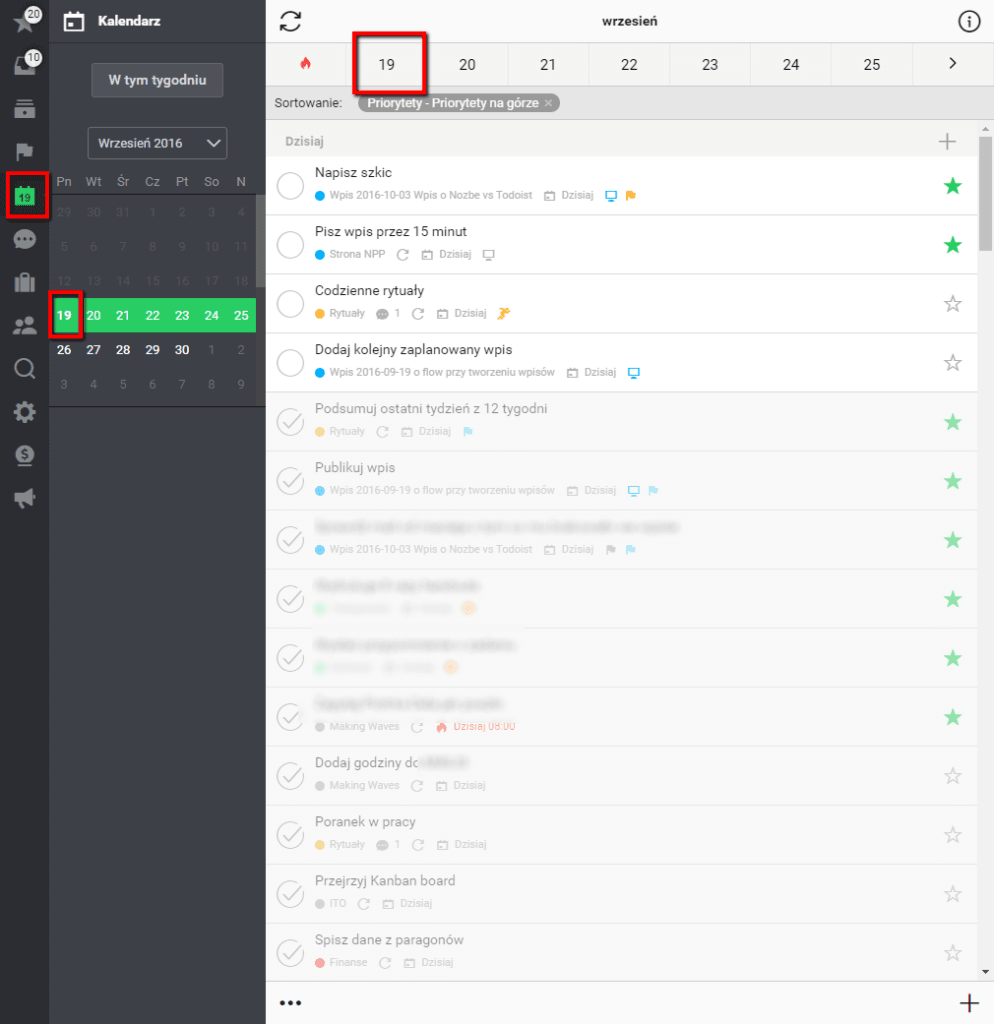
Kiedy skończę zadanie, to właśnie ten widok otwieram w Nozbe. I wtedy wybieram następne zadanie do wykonania.
Bardzo bym się cieszył, gdyby twórcy Nozbe dodali gdzieś w menu po lewej stronie przycisk „dzisiaj”, oszczędziłoby mi to kilkudziesięciu klików dziennie. Czy ktoś z Nozbe to czyta? :)
Szacowanie czasu wykonania zadania
Nozbe ma dodatkową funkcjonalność, której jeszcze nie używam, ale którą chcę częściej wykorzystywać. Dla zadań można ustawić szacowany czas potrzebny na ich wykonanie. Moje doświadczenie zawodowe jest związane z IT i programowaniem i doskonale wiem, jak nieprecyzyjne jest szacowanie czasu. Wiem też, że zwykle zadania zabierają więcej czasu, niż zakładano. Ale posiadanie chociażby przybliżonego czasu pozwala, przed zabraniem się za zadania, stwierdzić, czy chociaż mamy szansę, aby te zadania wykonać. I pozwala lepiej planować.
W Nozbe, kiedy zadania na liście mają ustawiony czas potrzebny na ich wykonanie, to pod listą będzie pokazany sumaryczny czas potrzebny do wykonania zadań z listy.
Myślę, że będę tego używał więcej i częściej. Dam znać. :)
Kiedy korzystam z Nozbe?
Podsumowując tę część posta, opiszę Wam, kiedy korzystam z Nozbe. A właściwie to powtórzę to, co napisałem w kilku miejscach powyżej. Z Nozbe korzystam właściwie od samego rana. To w nim sprawdzam, co mnie czeka w danym dniu. Robię to, korzystając z aplikacji w telefonie. Potem w czasie „poranka w pracy” robię plan dnia i przygotowuję to, nad czym chcę pracować. A potem w ciągu dnia z Nozbe korzystam praktycznie nieustannie. Jak wykonam jedno zadanie, to w Nozbe szukam następnego. Kiedy mam jakieś zadanie do wykonania, dodaję je w Nozbe lub wysyłam do Nozbe e-mailem. W czasie spotkania, gdy notuję akcje do wykonania, często robię to w Nozbe. Wieczorem, kiedy podsumowuję dzień i sprawdzam, co udało się zrobić, a czego nie, także robię to w tej aplikacji. Nozbe naprawdę stało się moim „centrum dowodzenia”.
Główne różnice pomiędzy Nozbe i Todoist
Z mojego punktu widzenia Nozbe i Todoist są w dużym stopniu podobnymi aplikacjami. Jednak jest między nimi też wiele różnic. Poniżej wypisałem kilka, które są kluczowe z mojego punktu widzenia:
- płaska struktura projektów i zadań w Nozbe vs pod-projekty i pod-zadania w Todoist;
- zarządzanie szablonami z poziomu aplikacji w Nozbe;
- współpraca z innymi ludźmi, która jest lepiej zorganizowana w Nozbe;
- szacowany czas potrzebny na wykonanie zadań.
Do czego to się sprowadza? Tak naprawdę można to podsumować jednym zdaniem: w Nozbe łatwiej jest mi się zorientować, co chcę robić jako następne zadania, co mnie czeka dzisiaj oraz łatwiej jest mi zarządzać przychodzącymi zadaniami.
Nie jest to ogromna różnica, ale jest zauważalna. A ponieważ wciąż pracuję nad optymalizacją mojego systemu produktywności, chciałem skorzystać z tego, że dzięki zmianie aplikacji mogę być bardziej efektywny.
Czego mi w Nozbe brakuje?
Nie ma idealnych aplikacji. I Nozbe też nie jest idealne. Przechodząc z Todoist, brakowało mi przede wszystkim takich jego elementów:
- skrótu do widoku „dzisiaj”;
- ustawiania parametrów zadań z treści zadania za pomocą różnych symboli: ! @ #, a nie jak w Nozbe tylko za pomocą #; różne symbole do różnych parametrów zadania są po prostu wygodniejsze w codziennej pracy;
- globalnego (dla całego systemu) skrótu klawiaturowego do dodawania zadań; Todoist miał kombinację klawiszy (PC), która wywołana w dowolnym miejscu systemu otwierała okienko dodawania zadań.
Mam nadzieję, że z czasem te funkcjonalności albo się pojawią, albo znajdę inny sposób na ich realizację.
Ostatnią rzeczą, o której chciałem wspomnieć, jest to, że w Todoist nigdy nie natknąłem się na błąd, który chciałem zgłaszać do działu wsparcia. W Nozbe zdarzyło mi się już zgłosić kilka błędów. Na szczęście dział wsparcia działa bardzo sprawnie. Dziękuje im za to. :) Widziałem też, że Nozbe szuka testera, więc mam nadzieję, że ten problem też zniknie.
Więcej informacji o Nozbe
Jest wiele miejsc w internecie, gdzie możecie znaleźć więcej informacji o Nozbe. Ja polecam Wam zacząć od tych:
- Pomoc Nozbe
- Kurs Michała Śliwińskiego, 10 kroków do maksymalnej produktywności
- Wpis na blogu Nettelog – Case study, tricks & tips
Podsumowanie
Nozbe robi dokładnie to, do czego zostało stworzone – pomaga zarządzać zadaniami i projektami, ogranicza komunikację mailową, przenosząc je do projektów i zadań. I robi to bardzo dobrze. Może jako najlepsze podsumowanie tego całego wpisu (jest 4 razy dłuższy niż średnia długość moich postów ;)) niech posłuży to, iż sam czuję, że jestem bardziej skuteczny. Czuję, że mam większą kontrolę nad tym, co mam dzisiaj do zrobienia. Myślę, że duży wpływ na to ma prostsza struktura zadań i projektów (nie ma pod-projektów i pod-zadań), a to sprawia, że dużo łatwiej jest mi się zorientować, co chcę danego dnia i tygodnia zrobić. I o to chodzi w takich narzędziach. Mają pomagać nam być bardziej skutecznymi i produktywnymi bez dużego nakładu na zarządzanie. Nozbe robi to naprawdę dobrze.
P.S. Przy okazji przenosin do Nozbe wyczyściłem moją listę zadań, usuwając prawie 1/3 tego, co było w Todoist. Tylko dla tego efektu było warto się przenieść. ;)
P.S.1 Dodatkowym czynnikiem, dla którego lubię Nozbe jako firmę, jest to, że jest zorganizowana zgodnie z paradygmatem #NoOffice. To znaczy, że jest firmą, która nie ma biura!